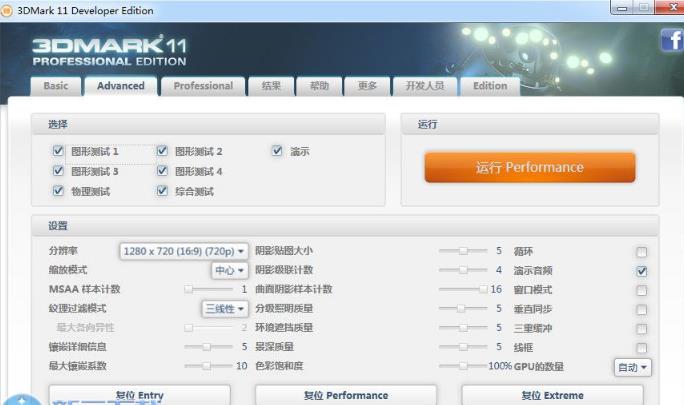
3DMark 11功能特色
1.離線成績管理
默認情況下的3DMark 11提交和存儲的3DMark網站上在線的基準測試結果。如果你有高級版的3DMark 11,你也可以選擇保存結果文件到您的硬盤驅動器或另一個本地的離線位置。
2.基準循環
此設置允許的基準重復定義一個時代的用戶數量。基準循環是一種有效的方式來測試組件的升級或超頻后系統的穩定性。
3.演示循環
此設置允許成立視聽演示循環無限期地顯示或貿易展覽的目的。演示循環是的3DMark 11專業版。
4.圖像質量的工具
此工具可從任何一點呈現在測試過程中或視聽演示像素完美的圖像。使用這些圖像,你可以比較不同的設置,驅動程序或硬件之間的差異。圖像質量的工具是可用的3DMark 11專業版。
5.命令行自動化
此功能,這是可用的3DMark 11專業版,允許使用腳本運行的命令行進行配置和自動化的基準。
6.輸入預設
此預設是專為低級別的圖形卡上的負載基準。基準運行在1024×600的分辨率,使其適合大多數的DirectX 11功能的系統,包括筆記本電腦和上網本。
7.性能預設
此預設的設計與圖形卡上的中等負荷的標桿。基準運行在1280×720【720P】,它適用于大多數的DirectX 11的游戲;
8.極端預設
此預設是專為圖形卡上的一個非常沉重的負荷基準。基準運行在1920×1080【1080】。雖然此設置可能會帶來許多電腦今天自己的膝蓋,它代表了高端游戲在今后幾年可能出現的負荷。此預置尤其適合高端游戲PC。
9.自定義預設
基準可以運行自定義設置。當它運行在一個比16:9寬高比的分辨率,呈現16:9的信箱內。
軟件功能
基準測試
通過模擬復雜3D場景(如太空、自然主題),評估顯卡和整機的性能表現。測試結果以分數(S3DMark)形式呈現,分數越高代表性能越強。
每個測試場景生成FPS幀率數據,經公式計算后得出最終成績,確保結果客觀且可重復。
結果分析與比較
提供詳細的測試結果分析,包括幀率曲線、分數構成(圖形/物理/綜合測試占比)等。
用戶可將結果上傳至在線數據庫,與全球玩家比較,或查看相同硬件配置下的平均分數,定位性能瓶頸。
演示模式
提供Demo演示模式,循環播放測試場景的精美畫面和特效,直觀展示硬件性能差異,適用于硬件評測或展會展示。
跨平臺兼容性
雖主要針對Windows平臺設計,但后續版本(如3DMark Time Spy、Speed Way)已擴展至macOS、iOS和Android,實現跨平臺性能比較,支持手機、平板、筆記本等設備的統一評測。
定期更新與支持
Futuremark公司定期更新軟件,適配最新硬件(如NVIDIA RTX系列、AMD Radeon RX系列)和圖形API(如DX12、Vulkan)。
用戶購買后可獲得持續更新和技術支持,確保測試結果始終反映最新技術標準。
3DMark 11使用方法(附激活碼)
1.下載運行程序前有提示你輸入激活碼,小編在這里給大家一個3D11-ADV-2Y4Z-DEX7-S96Z-X3XM-ZSWA
2.因為你沒有注冊測試后沒有成績,也不是沒有,你只可以通過網頁查看結果不可以顯示結果和保存結果。
3.還有運行的時候不要去考慮怎么設置。都是默認的就可以了。
4.只有一個提示可以選擇E低端P中端X高端這三個選擇可以挑選去跑。
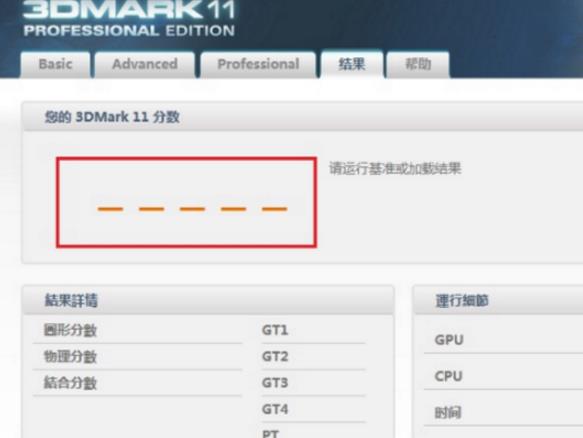
3DMark11使用說明
安裝所有重要更新,確保操作系統擁有新配置。
為硬件安裝新的許可驅動程序。
重新啟動計算機或設備。
等候 2 分鐘,讓啟動完成。
關閉其他程序,包括那些可能在后臺運行的程序。
等候 15 分鐘。
運行基準測試。
重復步驟 3 至少三次以核實結果。
3DMark11安裝步驟
1、首先需要你在該頁找到下載地址處選任意地址將3DMark11軟件包下載至本地,下載后雙擊解壓并運行包內的安裝程序。
2、開始安裝是會進入到3DMark11語言選擇處,選擇適合自己的語言即可。
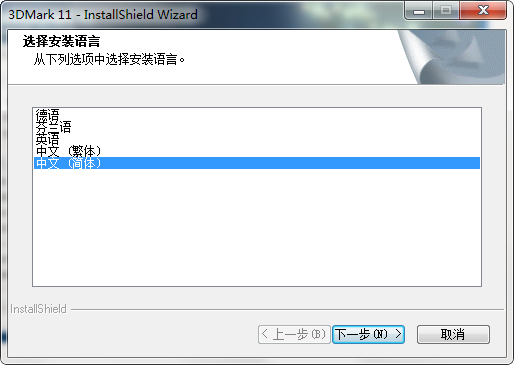
3、選擇完將正式進入到3DMark11安裝過程,單擊【下一步】開始安裝吧。
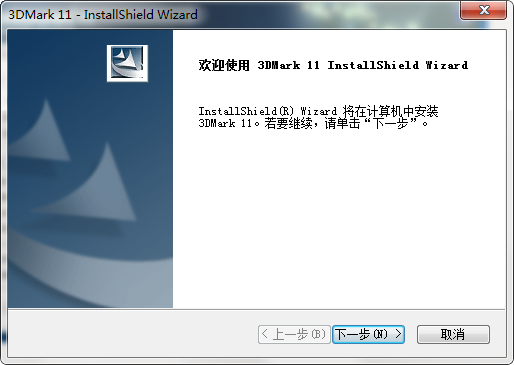
4、開始安裝后進入到3DMark11安裝協議界面,請了解協議內容并同意,然后繼續【下一步】
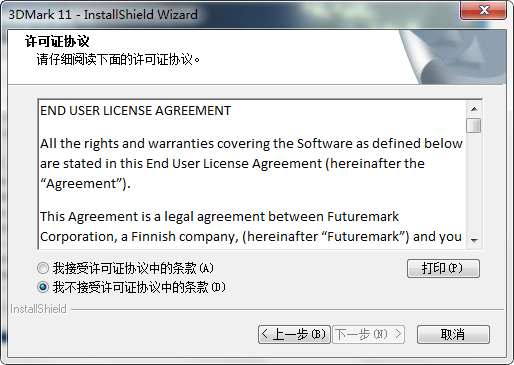
5、同意協議后進入到3DMark11安裝類型選擇處,選擇適合你的安裝類型繼續【下一步】
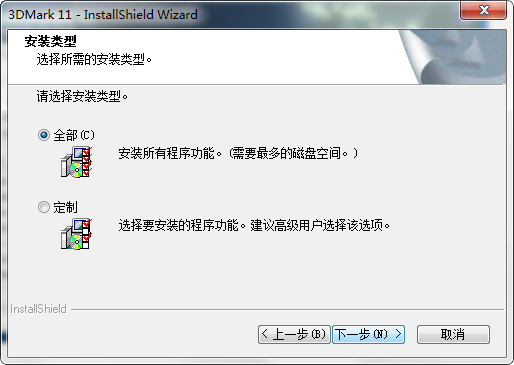
6、小編選擇的是定制安裝類型,緊接著進入到的是3DMark11安裝路徑設置界面,選擇【更改】可設置。
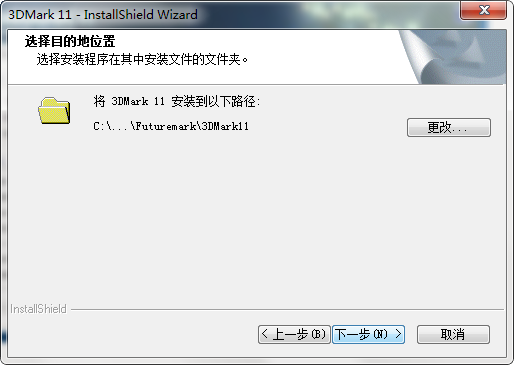
7、設置完3DMark11安裝路徑,進入到3DMark11安裝功能處,如果你有需要請勾選并繼續【下一步】和【安裝】
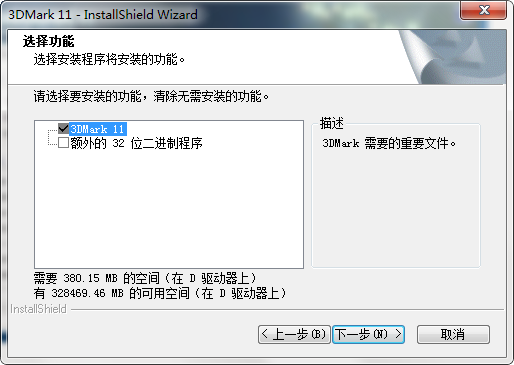
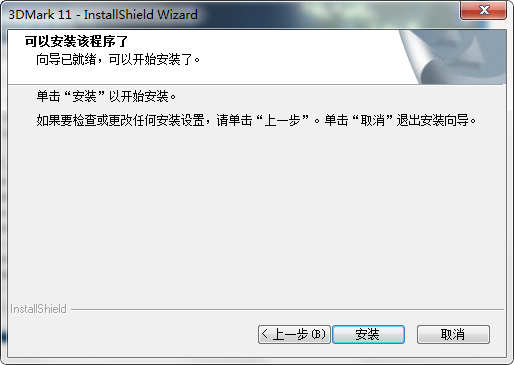
8、最后,3DMark11安裝完成,單擊【完成】即可開始體驗。
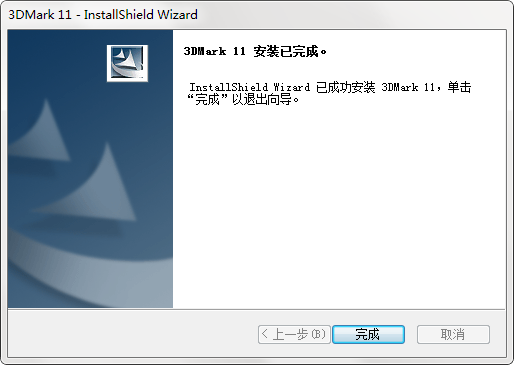
3DMark11怎么用?
3DMark 11跑分方法?以及怎么用3DMark11測試顯卡?
1、首先我們需要運行打開3DMark11,打開后會有讓你輸入3DMark11注冊碼的彈窗出現,將你獲得的3DMark11注冊碼填入即可。
2、3DMark11正式進入到使用界面,請根據提示依次選擇適合自己的選項。
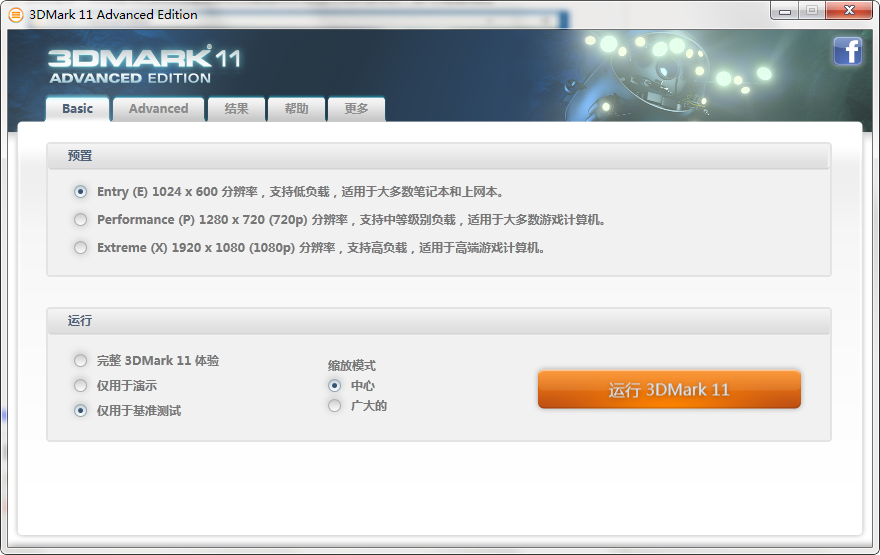
3、如果你的電腦設備配置并不是很高,請選擇低配反之高配。
4、請選擇你想運行3DMark11使用的功能,完整體驗或是僅限演示或是基準測試,另外縮放模式也根據實際情況選擇下就好。
5、最后選擇運行3DMark11即可開始體驗。
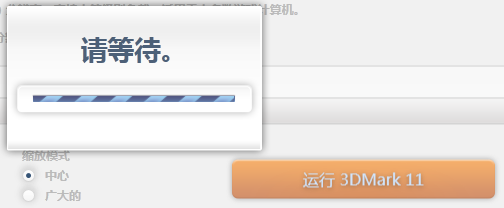
3DMark11常見問題
3dmark11跑分怎么看?
1、首先我們看下p4467是一個總分,而在3DMark中得分等級共分為 E、P、X三個等級。這三個等級中X等級為最高,E等級為最低。
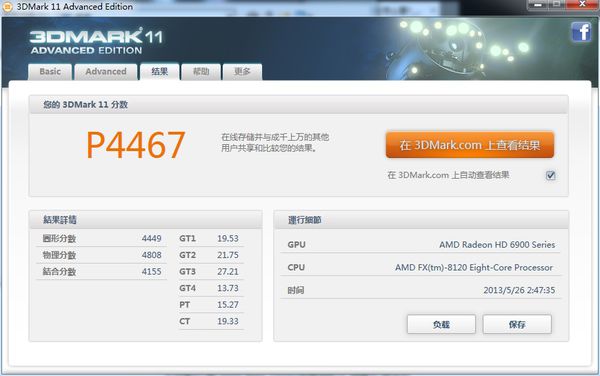
2、在結果詳情處分為三個類型等級分數,分別是圖形分、物理分、結合分。
3、圖形分主要是顯示測試的顯卡狀況,物理分看的是cpu,結合分整體的一個平均分。
3DMark11同類型軟件推薦
Directx 9.0c簡稱為dx9.0c,是由微軟公司推出的一款電腦玩游戲必備的驅動。Directx 9.0c,是人們已經習慣用于搜索的directx 9.0c的簡寫形式。directx 9.0c能使你獲得更好的圖像顯示質量,使多人游戲具可伸縮性,以及包括更棒的音頻效果。
下載地址:http://www.shindouhigashi-t.com/soft/578579.htm
NVIDIA GeForce Experience顯卡驅動更新軟件可以幫助你檢查計算機的geforce驅動程序,輕松地優化游戲設定并更新驅動程序,讓你的顯卡驅動始終保持在最新的版本有利于更穩定流暢的運行游戲。“GeForce Experience”應用程序可自動通知你,無需離開桌面,只要簡單地點擊一下鼠標,你將能夠直接更新驅動程序。
下載地址:http://www.shindouhigashi-t.com/soft/589001.htm
更多好用的驅動軟件盡在華軍軟件園,有需要的朋友快去看看吧!
3DMark11更新說明
1.SystemInfo模塊更新到4.15,完全兼容Windows 8。
2.3DMark 11更新DirectX可再分發組件包。
|
華軍小編推薦: 需要一款較為好用的基準測試工具?小編推薦你使用這款3DMark,可以根據當前設備掃描結果推薦更符合該設備的選擇。隨著更多測試即將推出,3DMark提供了一個更快,更靈活,更易于使用的新界面。更重要的是,您現在可以通過選擇僅安裝所需的測試來獲得更快的下載速度并節省存儲空間。此外,本網站還提供DIY電腦性能測試、GpuTest顯卡測試軟件 、無限電腦跑分測試工具等下載。 |









































您的評論需要經過審核才能顯示
有用
有用
有用